Skelbimas
Patobulinti savo naršymą internete galima įvairiais būdais. Esminiai priedai gali suteikti ne tik patogumo, bet ir daugiau efektyvumo. „Safari“ siūlo keletą nuostabių įrankių, tarp įrankių juostų ir mygtukų, kurie gali padėti pagerinti jūsų darbą ir net žaidimą šioje populiarioje naršyklėje.

Greičiau pasiekite įrankių juostas
„Google“ įrankių juosta, skirta „Safari“, suteikia gražią, ploną įrankių juostą, kurioje yra daugybė pritaikomų parinkčių ir paslaugų. Galite įjungti paieškos lauką, raktinių žodžių paryškinimą ir pasirinkto teksto vertimą.
Iš ilgo parinkčių sąrašo taip pat galite pasirinkti paslaugas, kurias norėtumėte rodyti įrankių juostoje. Turėkite mygtuką viskam, pradedant „Google Maps“ ir „Google Images“ ir baigiant kitomis „Google“ paslaugomis, tokiomis kaip „Webmaster Tools“ ir „Adsense“.
Jūs netgi galite įtraukti socialinės žiniasklaidos tinklus ir svetaines, tokias kaip „Bing“, „Amazon“ ar „Wikipedia“. „Google Safari“ įrankių juosta yra tiesiog puiki įrankių juosta, kurią turite.

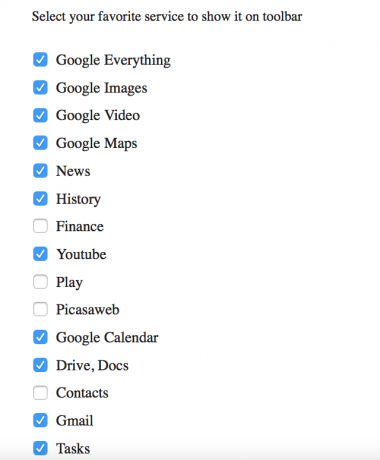
Panaši programėlė, vadinama „Google“ įrankių juosta, turi šiek tiek didesnį ekraną, tačiau ji taip pat leidžia suasmeninti, kurias paslaugas norėtumėte pamatyti. Pasirinkimų sąrašas yra siauresnis, tačiau vis dar yra keletas tinkamų pasirinkimų.
Galite rodyti „Google“ kalendorių, „AdWords“, „Gmail“ ir „Blogger“. Gali būti ne tiek daug elementų, kaip pasirinkti „Google“ įrankių juostoje, skirtoje „Safari“, tačiau „Google“ įrankių juosta veikia gerai.

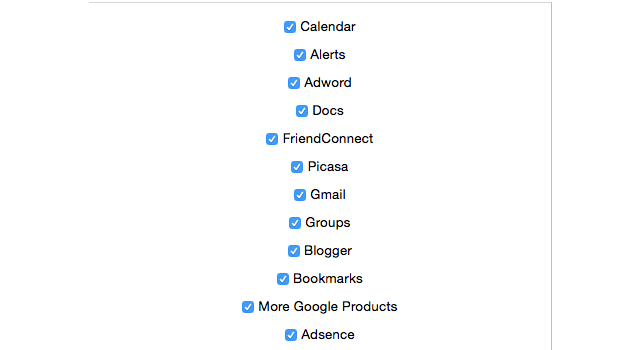
„Dictionary.com“ įrankių juosta yra tikrai patogi ieškant greito žodžio apibrėžimo. Į paieškos laukelį įvesti žodžiai atsidarys „Dictionary.com“ svetainė tiesiai prie jūsų įvesto žodžio.
Taip pat patogu turėti kitas įrankių juostos nuorodas, tokias kaip tezaurus, citatas ir vertėją. Pasirinkdami vieną iš jų, esate nukreipiami į tą „Dictionary.com“ svetainės skyrių, o ne tiesiai į žodį. Tai gaila, bet turint tuos ryšius arti, jei darote daug žiniatinklio žodžių, vis dar patogu.

Valdiklių juosta yra tokia, kuria galite greitai pamatyti vietines oro sąlygas, tris skirtingus pasaulio laikrodžius, dabartinę datą ir RSS tiekėjo skirtuką. Galite pasirinkti pasaulio laikrodžio vietas ir įvesti sklaidos kanalo URL. Šioje įrankių juostoje nėra nieko būtino; tai tiesiog malonu turėti.
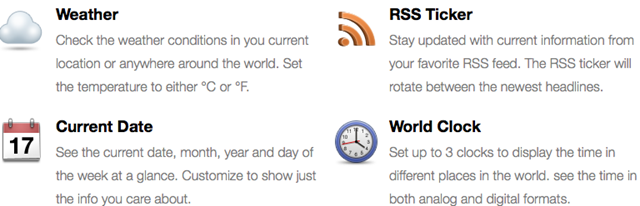
Mygtukų juosta yra gera įrankių juosta, jei nenorite atidaryti savo žymių. Šioje įrankių juostoje galite pridėti iki 20 URL mygtukų su spalvotomis etiketėmis ir dalikliais. Galite pasirinkti mygtukų derinimą įrankių juostoje, taip pat stilių ar spalvą. Mygtuko juosta yra plona ir puikiai tinka greitai patekti į mėgstamas svetaines.
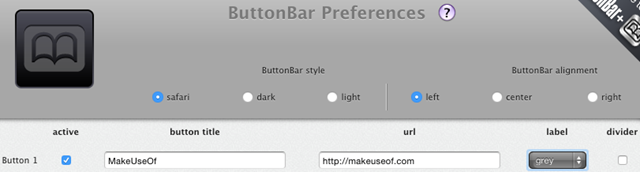
Atlikite tai vienu mygtuko paspaudimu
Mygtukas RSS meniu yra patogus norint parodyti galimus lankomos svetainės RSS tiekimus. Pasirinkę bet kurį iš sąrašo kanalų, galėsite juos peržiūrėti naujame skirtuke. Taigi, jūs galite lengvai nuspręsti, ar informacijos santrauką norite įtraukti į savo skaitytoją.
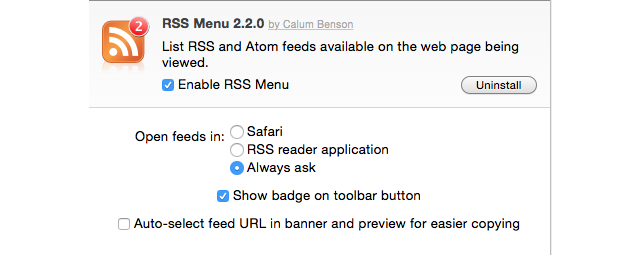
Mini mygtukas „Google Maps“ puikiai tinka, jei norite atidaryti mažą langą, o ne nuvesti į „Google Maps“ svetainę. Įveskite savo vietą ir peržiūrėkite žemėlapį arba palydovą.
Būtų naudinga, jei būtų galimybė pasirinkti nuorodas tiesiai iškylančiajame lange. Bet jei jums tereikia skubiai peržiūrėti žemėlapį, tuomet patogus yra mažas „Google Maps“ mygtukas.
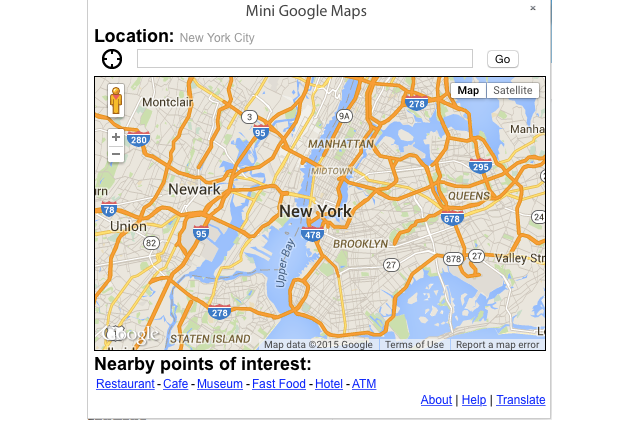
„PanicButton“ yra labai įdomus įrankis, leidžiantis paslėpti visus aktyvius skirtukus. Galite pamatyti ženklelio piktogramą su atidarytų skirtukų skaičiumi, kurį spustelėję, vietoj to pateksite į tuščią skirtuką.
Mygtuko parametrai leidžia naudoti sparčiuosius klavišus ir kitokį „saugų puslapį“, jei nenorite numatytojo tuščio puslapio. Jūs netgi galite nustatyti, kad paspaudus mygtuką paslėpta.
Atminkite, kad skirtukų ekranas iš tikrųjų nėra „paslėptas“, nes vis tiek galite pamatyti kiekvieną skirtuką viršuje. Šis mygtukas tikrai nukreipia jus į tą „saugų puslapį“, jei nenorite, kad kažkas, einantis į jūsų kabinetą, pamatytų, kad, pavyzdžiui, esate „Facebook“.
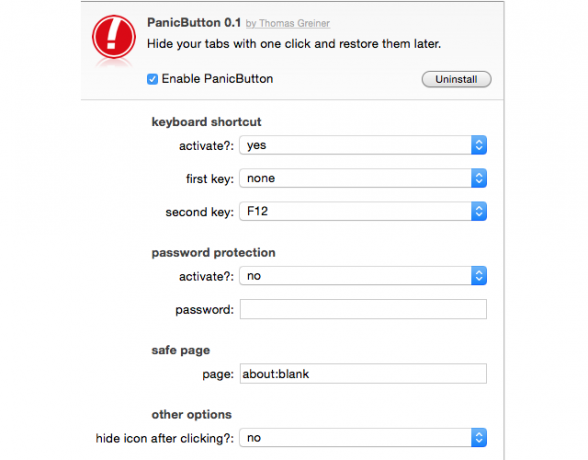
„WebWatch“ mygtukas yra puikus, norint sekti, kiek laiko esate žiniatinklyje, ir jame yra pritaikomas priminimas apie veiklą. Tai būtų patogu, jei jums ar kažkam iš jūsų šeimos nariams leidžiama naudoti tik ribotą laiką.
Priminimą galite nustatyti nuo trijų minučių iki trijų valandų. Taip pat galite pasirinkti rodomą pranešimą ir tai, ar jis turėtų kartotis, ar dažnai.
Jei jums nereikia priminimo ir norite tik sekti, kiek laiko užsiimate veikla internete, šį mygtuką jūs taip pat apžvelgėte. Ji gali prasidėti iškart atidarius „Safari“ arba paspaudus mygtuką. „WebWatch“ yra naudinga programėlė.
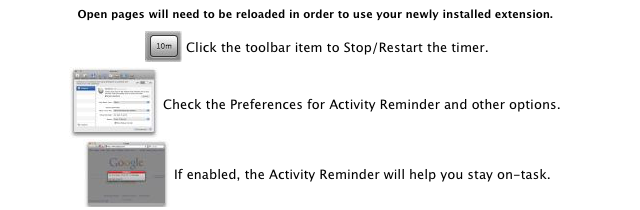
„Hasonló žiniatinklis“ yra dar vienas įdomus mygtukas. Čia pateikiama išsami informacija apie jūsų lankomą svetainę. Peržiūrėkite svetainių reitingo informaciją, srauto šaltinius, geografinius procentus, nukreipiančias svetaines, paieškos raktinius žodžius, socialinės žiniasklaidos šaltinius, panašias svetaines ir galiausiai svetainės mobiliesiems programas.
Jei turite savo svetainę ar tinklaraštį, greičiausiai jau turite įrankių, skirtų tokio tipo duomenims pateikti. Bet jei norite gauti duomenis apie bet kurią kitą svetainę, tai yra naudingas mygtukas.
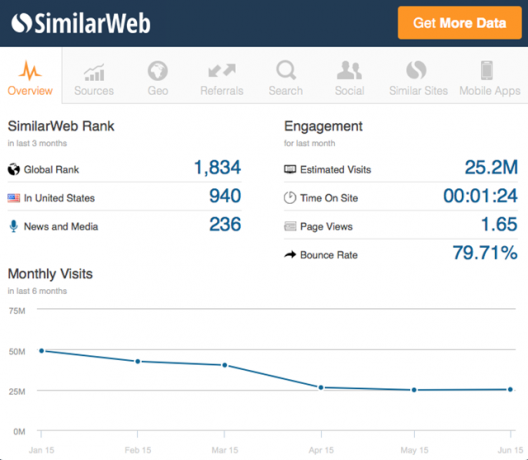
Hierarchijos sąrašas yra mygtukas, kuris parodys dabartinę puslapio tvarką svetainėje. Taigi, jei jūs pradedate nuo pagrindinio svetainės puslapio ir einate į kitą vietą, galite lengvai pamatyti struktūrą ir pasirinkti iš iššokančiojo lango, kad prireikus grįžtumėte.

„Stop / Reload“ mygtukas yra kaip atrodo. Galite sustabdyti dabartinio puslapio įkėlimą arba iš naujo įkelti. Suprasti, kad tai nėra esminis mygtukas, nes turite šią parinktį savo adreso lange, šis mygtukas skirtas tik praktiškumui jūsų įrankių juostoje.
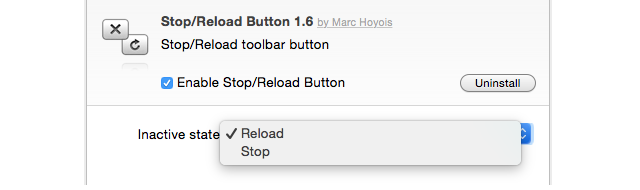
Kokie yra jūsų mėgstamiausi „Safari“ įrankiai?
Ar turite įrankių juostas ar mygtukus, kuriuos dažnai naudojate „Safari“, kurie siūlo daugiau parinkčių, nei mes aprašėme? Arba galbūt nenorėtumėte apkrauti „Safari“ ekrano naudodamiesi tokio tipo įrankiais ir naudoti ką nors kita?
Nesivaržykite pasidalyti savo pasiūlymais su kitais, palikdami komentarą žemiau.
Vaizdo kreditas: interneto įrankiai, vaizduojantys interneto svetainę per „Shutterstock“
Turėdama informacinių technologijų bakalauro laipsnį, Sandy daugelį metų dirbo IT pramonėje projektų vadove, departamento vadove ir PMO švinu. Tuomet ji nusprendė įgyvendinti savo svajonę ir dabar rašo apie technologijas visu etatu.